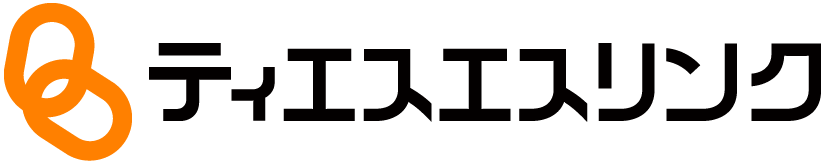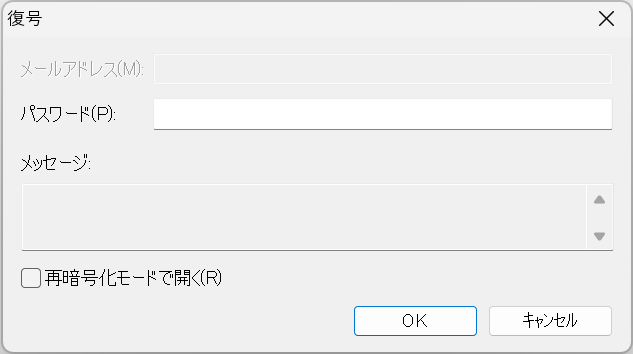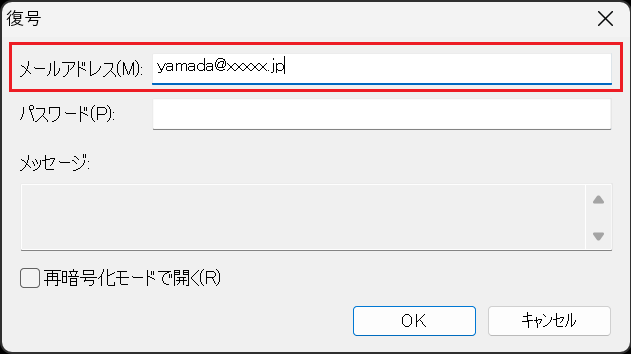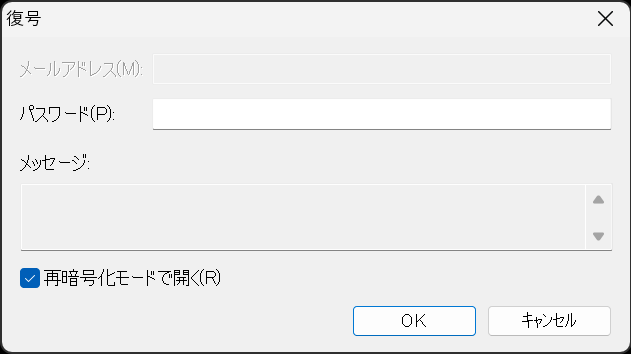基本的な利用操作
暗号化ファイルは、セキュアプライム FEをインストールしているパソコンで開くことができます。
暗号化ファイルをダブルクリックすると、認証ダイアログが表示され、暗号化時に設定したパスワードを入力して認証に成功すると、元ファイル(暗号化前)の拡張子に関連づけられたアプリケーションが起動します。
[操作]
|
メッセージが表示されたときは表示されたメッセージは、ファイルを暗号化した人からのメッセージです。
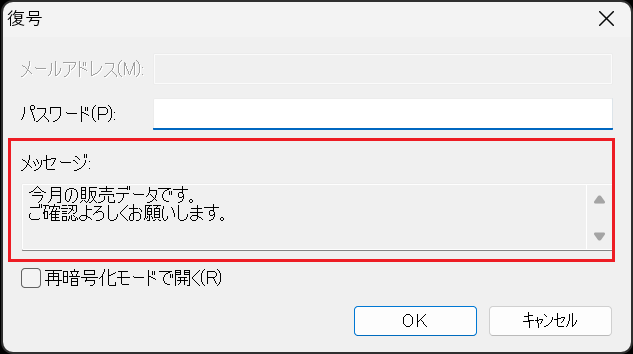 |
メールアドレス欄が入力状態の場合はメールアドレス欄が入力状態の場合は、メールアドレスを入力します。
※暗号化時に設定されたメールアドレスを入力しなければ復号することはできません。
|
自己復号形式ファイルを利用する自己復号形式ファイル(.exe)を利用するには、ダブルクリックし、パスワードを入力して、認証が成功すれば、復号されます。

※自己復号形式ファイルは、セキュアプライム FEがインストールされていないパソコンでも復号できます。
※[復号ファイルを関連付いたアプリケーションで開く]にチェックを入れると、ファイルを復号してそのままアプリケーションで開けます。
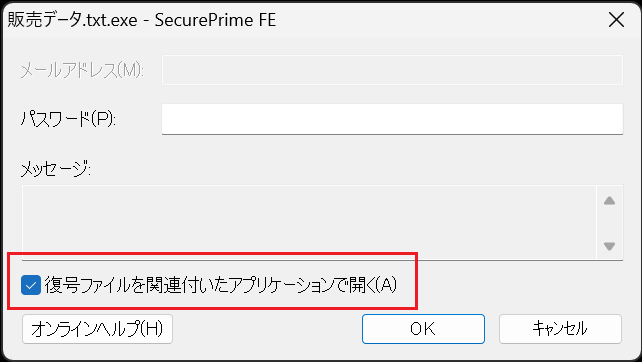 ただし、フォルダー(複数ファイルを収納)や、アプリケーション起動が適さないファイル(exe/dllなど)を復号したときは、エクスプローラーが起動します。 |
再暗号化する再暗号化機能では、暗号化ファイルを復号して編集すると、終了時に常に自動的に再暗号化されるようにすることができます。ファイルの暗号化し直しや、し忘れがなくて安心です。
仕組みとしては、暗号化ファイルを一時ファイルとして復号して、復号ファイルに関連付いたアプリケーションで開きます。 利用後には一時ファイルを自動的に削除し、ファイルを編集していた場合は、再びファイルを暗号化して保存することができます。 操作としては、暗号化ファイルを復号する画面で、画面下部の[再暗号化モードで開く]にチェックを入れて、ファイルを開きます。
※複数ファイルを選択した復号や、フォルダーを暗号化したものの復号では、再暗号化機能は使えません。再暗号化機能が使えるのは、単一のファイルを暗号化したものを、1ファイルだけ復号した場合のみです。
※再暗号化モードでの利用が適さないファイル(exe/dllなど)は、再暗号化モードでは開けません。
※再暗号化機能は、ストアアプリに対応していないため、元ファイルに関連付けられたアプリケーションがストアアプリの場合は開けません。 いったん暗号化ファイルを復号するか、その暗号化ファイルに対応したデスクトップアプリをインストールして開いてください 。
自己復号形式ファイルで再暗号化するには自己復号形式ファイル(.exe)を実行したときは、再暗号化機能を使えません。
自己復号形式ファイルで再暗号化機能を使いたいときは、「セキュアプライム FE」本体を使って復号します。自己復号形式ファイルを、「セキュアプライム FE」のプログラムショートカットにドロップするか、「セキュアプライム FE」を起動したメイン画面にドロップし、[再暗号化モードで開く]にチェックを入れて開いてください。 |